|
Blood Orange Woods

Dieses Tutorial wurde mit PSP X6 geschrieben.
Es lässt sich aber auch mit anderen Versionen problemlos nacharbeiten.
© Biene - All Rights Reserved. Bitte lest meine
Terms of Use.
Vervielfältigen oder Nutzung für
Bastelforen als Aufgabe nur mit meiner Erlaubnis !
Du benötigst dieses
Material.
Such dir bitte selber eine geeignete Haupttube.
Meine ist © Avroraart8 und nicht im
Material enthalten.
Ihre schönen Tuben nebst Lizenz kannst du
hier
erwerben.
Wir werkeln mit dem Scrapkit Blood Orange Woods von
Kizzed By Kelz.
Dieses schöne Kit kannst du
hier erwerben.
Alles im material_bloodorange_biene.psd enthaltene sowie
die maskclouds2b_biene.jpg ist ©Biene.
Beachte hierzu bitte meine TOU's aus dem Zip.
Ein riesengroßes Dankeschön geht an die fleißigen
Bastler, Scrapdesigner & Tuber.
Das Wasserzeichen der einzelnen Tuben ist in den Tuben enthalten.
Das © bleibt beim jeweiligen Original Artist.
Filter:
Öffne meine Maske und minimiere die Ansicht.
Öffne eine neue Leinwand 700 x 700 px weiß.
Auswahl - Alles auswählen.
Öffne aus dem Kit - Part Papers - (3)jpg.
Bearbeiten - Kopieren - und auf deinem Bild - In eine
Auswahl einfügen.
Auswahl - aufheben.
Ebenen - neue Maskenebene - Aus Bild.
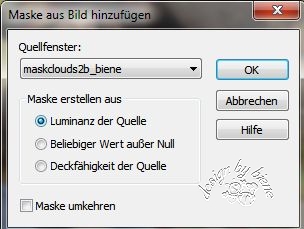
Zusammenfassen - Gruppe zusammenfassen.
Ebenen - Duplizieren.
Öffne aus dem Kit - Part Elements - (32).png.
Kopiere es als neue Ebene in dein Bild.
Bild - Vertikal Spiegeln.
Schieb es nach unten rechts.
Ebenen - Duplizieren.
Bild - Horizontal Spiegeln.
Schieb es nach links unten.
Öffne mein Material.
Die Ebenen sind unsichtbar gestellt.
Öffne zunächst einmal die Sichtbarkeit aller Ebenen.
Aktiviere die Ebene gras biene.
Kopiere sie als neue Ebene in dein Bild.
Schieb sie nach unten.
Öffne aus dem Kit (53).png.
Kopiere es als neue Ebene in dein Bild.
Verkleinere es auf 60%.
Schieb es nach links oben.
Öffne aus dem Kit (61).png.
Kopiere es als neue Ebene in dein Bild.
Verkleinere es auf 50%.
Schieb es nach links oben.
Effekte - 3D-Effekte - Schlagschatten.
2 - 2 - 20 - 10 - schwarz.
Öffne aus dem Kit (59).png.
Schließ die Tube nach dem Kopieren nicht.
Wir benötigen Sie noch einmal.
Aktiviere dein Freihandwerkzeug - Punkt-zu-Punkt.
Ziehe folgende Auswahl auf.

Kopiere diesen Teil als neue Ebene in dein Bild.
Schieb es nach links.
Ebenen - Duplizieren.
Bild - Horizontal Spiegeln.
Schieb es etwas weiter nach links, so dass es aussieht
wie ein Baum.
Zusammenfassen - nach unten zusammenfassen.
Effekte - 3D-Effekte - Schlagschatten.
2 - 2 - 20 - 10 - schwarz.
Öffne aus dem Kit (6).png.
Kopiere es als neue Ebene in dein Bild.
Effekte - 3D-Effekte - Schlagschatten.
2 - 2 - 20 - 10 - schwarz.
Wechsel auf die Tube mit dem Haus zurück.
Hebe die Auswahl auf.
Kopiere es als neue Ebene in dein Bild.
Effekte - 3D-Effekte - Schlagschatten.
2 - 2 - 20 - 10 - schwarz.
Öffne aus dem Kit (39).png.
Kopiere es als neue Ebene in dein Bild.
Verkleinere es auf 60%.
Schieb es nach rechts.
Effekte - 3D-Effekte - Schlagschatten.
2 - 2 - 20 - 10 - schwarz.
Öffne aus dem Kit (41).png.
Kopiere es als neue Ebene in dein Bild.
Verkleinere es auf 45%.
Bild - Horizontal Spiegeln.
Schieb es nach rechts.
Effekte - 3D-Effekte - Schlagschatten.
2 - 2 - 20 - 10 - schwarz.
Öffne aus dem Kit (130).png.
Kopiere es als neue Ebene in dein Bild.
Verkleinere es auf 55%.
Schieb es nach links.
Effekte - 3D-Effekte - Schlagschatten.
2 - 2 - 20 - 10 - schwarz.
Öffne aus dem Kit (14).png.
Kopiere es als neue Ebene in dein Bild.
Schieb es nach rechts.
Ebenen - Duplizieren.
Bild - Horizontal Spiegeln.
Schieb es nach links.
Beide Ebenen:
Effekte - 3D-Effekte - Schlagschatten.
2 - 2 - 20 - 10 - schwarz.
Wechsel auf die rechte Grasebene zurück.
Öffne aus dem Kit (75).png.
Kopiere es als neue Ebene in dein Bild.
Verkleinere es auf 25%.
Schieb es nach links.
Effekte - 3D-Effekte - Schlagschatten.
2 - 2 - 20 - 10 - schwarz.
Wechsel auf die oberste Ebene zurück.
Öffne aus dem Kit (84).png.
Kopiere es als neue Ebene in dein Bild.
Schieb es etwas tiefer.
Öffne aus dem Kit (87).png.
Kopiere es als neue Ebene in dein Bild.
Verkleinere es auf 30%.
Schieb es etwas nach links.
Effekte - 3D-Effekte - Schlagschatten.
2 - 2 - 20 - 10 - schwarz.
Öffne aus dem Kit (65).png.
Kopiere es als neue Ebene in dein Bild.
Verkleinere es auf 40%.
Schieb es etwas nach unten.
Effekte - 3D-Effekte - Schlagschatten.
2 - 2 - 20 - 10 - schwarz.
Öffne aus dem Kit (111).png.
Kopiere es als neue Ebene in dein Bild.
Verkleinere es auf 18%.
Schieb es nach links.
Effekte - 3D-Effekte - Schlagschatten.
2 - 2 - 20 - 10 - schwarz.
Öffne aus dem Kit (30).png.
Kopiere es als neue Ebene in dein Bild.
Einstellen - Helligkeit/Kontrast - Helligkeit -99 -
Kontrast 0.
Schieb es nach links unten.
Ebenen - Duplizieren.
Bild - Horizontal Spiegeln.
Schieb es nach rechts unten.
Beide Ebenen:
Effekte - 3D-Effekte - Schlagschatten.
2 - 2 - 20 - 10 - schwarz.
Öffne aus dem Kit (110).png.
Kopiere es als neue Ebene in dein Bild.
Verkleinere es auf 22%.
Schieb es etwas nach rechts.
Effekte - 3D-Effekte - Schlagschatten.
2 - 2 - 20 - 10 - schwarz.
Öffne aus dem Kit (37).png.
Kopiere es als neue Ebene in dein Bild.
Verkleinere es auf 18%.
Schieb es nach rechts.
Effekte - 3D-Effekte - Schlagschatten.
2 - 2 - 20 - 10 - schwarz.
Öffne deine ausgesuchte Tube.
Kopiere sie als neue Ebene in dein Bild.
Verkleinere sie ggfs.
Schieb sie dort schön zurecht.
Effekte - 3D-Effekte - Schlagschatten.
2 - 4 - 20 - 10 - schwarz.
Öffne aus dem Kit (31).png.
Kopiere es als neue Ebene in dein Bild.
Verkleinere es auf 18%.
Schieb es nach unten.
Effekte - 3D-Effekte - Schlagschatten.
2 - 2 - 20 - 10 - schwarz.
Öffne aus dem Kit (69).png.
Kopiere es als neue Ebene in dein Bild.
Verkleinere es auf 50%.
Schieb es nach rechts unten.
Effekte - 3D-Effekte - Schlagschatten.
2 - 2 - 20 - 10 - schwarz.
Öffne aus dem Kit (76).png.
Kopiere es als neue Ebene in dein Bild.
Verkleinere es auf 30%.
Schieb es nach unten links.
Effekte - 3D-Effekte - Schlagschatten.
2 - 2 - 20 - 10 - schwarz.
Öffne aus dem Kit (116).png.
Kopiere es als neue Ebene in dein Bild.
Schieb es nach rechts unten.
Effekte - 3D-Effekte - Schlagschatten.
2 - 2 - 20 - 10 - schwarz.
Öffne aus dem Kit (112).png.
Kopiere es als neue Ebene in dein Bild.
Verkleinere es auf 25%.
Schieb es nach rechts unten.
Effekte - 3D-Effekte - Schlagschatten.
2 - 2 - 20 - 10 - schwarz.
Öffne aus dem Kit (8).png.
Kopiere es als neue Ebene in dein Bild.
Verkleinere es auf 35%.
Bild - Horizontal Spiegeln.
Schieb es nach links unten.
Effekte - 3D-Effekte - Schlagschatten.
2 - 2 - 20 - 10 - schwarz.
Öffne aus dem Kit (19).png.
Kopiere es als neue Ebene in dein Bild.
Verkleinere es auf 18%.
Schieb es nach links unten.
Effekte - 3D-Effekte - Schlagschatten.
2 - 2 - 20 - 10 - schwarz.
Effekte - 3D-Effekte - Schlagschatten.
2 - 2 - 20 - 10 - schwarz.
Wenn du magst, kannst du noch mein Wording aus dem
Material benutzen.
Füge nun die nötigen ©Infos, deinen Namen oder
Wasserzeichen ein.
Schalte die weiße HG Ebene unsichtbar.
Klick in eine der sichtbaren Ebenen - Zusammenfassen -
Sichtbare zusammenfassen.
Als png. abspeichern - und fertig bist du!!!
Hier zeige ich dir noch eine andere Variante mit diesem
schönen Kit

Ich hoffe du hattest ebenso viel Spaß wie ich an diesem
Tut!
- 27. Oktober 2017 -
- Home -
|